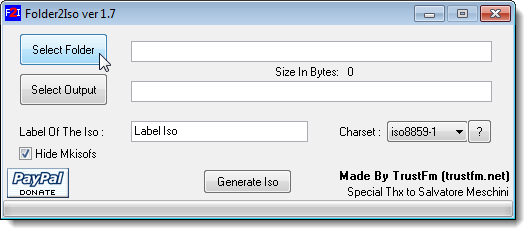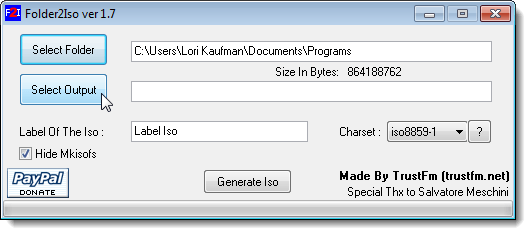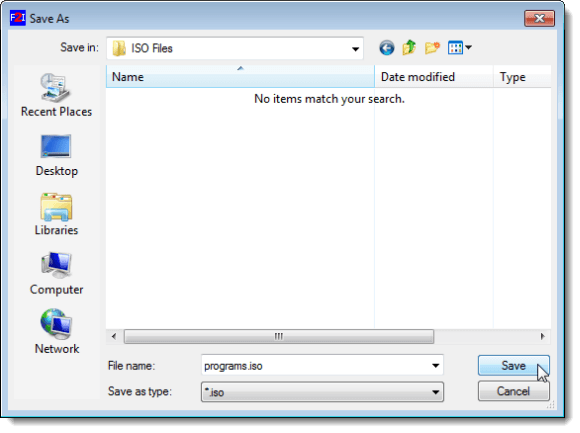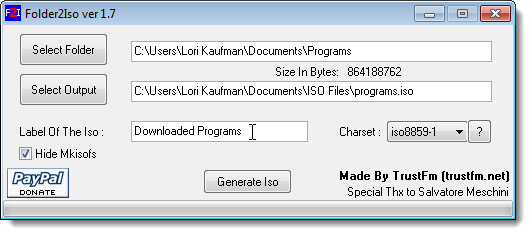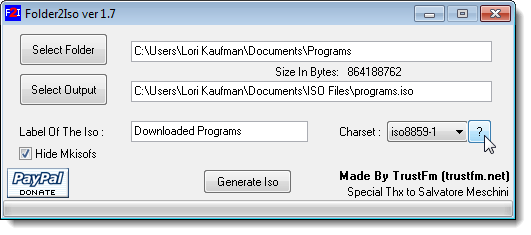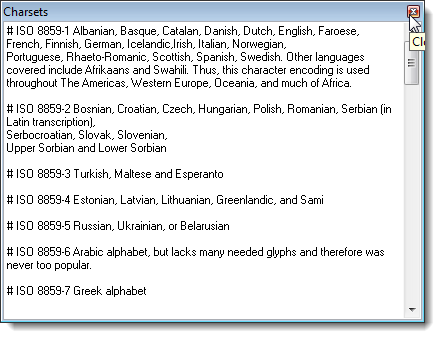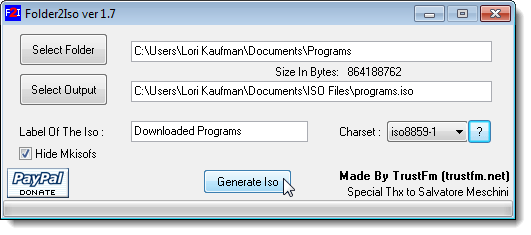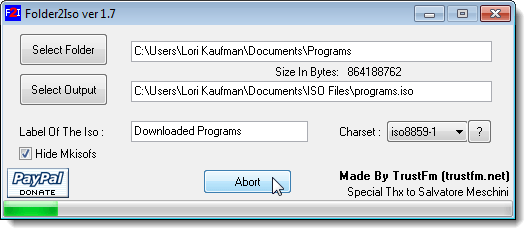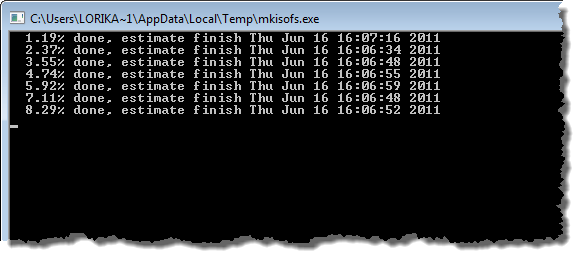Utilizarea fișierelor ISO este o modalitate foarte populară de a distribui o cantitate mare de fișiere pe internet. Multe pachete software sunt disponibile online ca fișiere ISO pe care le puteți descărca. Fișierele ISO pot fi, de asemenea, folosite pentru a salva cu ușurință fișiere, cum ar fi fotografii, videoclipuri sau programe pe care le-ați descărcat, într-o formă ușor accesibilă pe hard disk sau CD / DVD. a găsit un instrument gratuit, portabil, numit Folder2ISO, care vă permite să creați fișiere ISO din foldere în Windows. Descărcarea Folder2ISOde la
http://www.trustfm.net/divx/SoftwareFolder2Iso.php?b2=1.
Folder2ISOeste un program portabil care nu necesită nicio instalare . Pentru a rula programul, extrageți fișierul descărcat și faceți dublu clic pe fișierul .exerezultat.
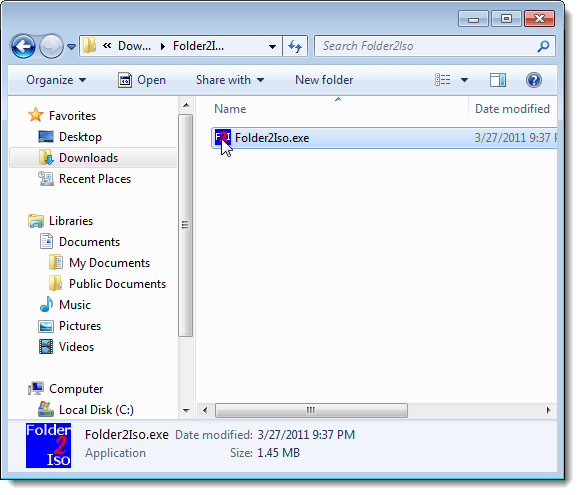 Pentru a alege un folder din care doriți să creați un fișier ISO, faceți clic pe Selectați folderul.
Pentru a alege un folder din care doriți să creați un fișier ISO, faceți clic pe Selectați folderul.
>Se afișează caseta de dialog Parcurgere pentru folder. Navigați la dosarul pe care doriți să îl convertiți la un fișier ISO, selectați directorul și faceți clic pe OK.
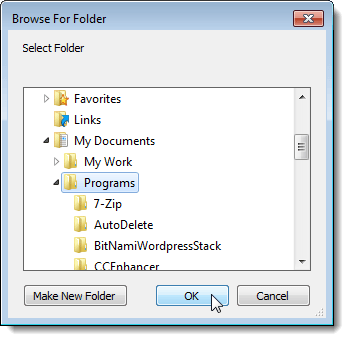 Pentru a selecta locația fișierului ISO, faceți clic pe Selectați ieșirea.
Pentru a selecta locația fișierului ISO, faceți clic pe Selectați ieșirea.
/ strong>, navigați la dosarul în care doriți să salvați fișierul ISO. Introduceți un nume pentru fișierul ISO din caseta de editare Nume fișierși dați clic pe Salvați.
NOTĂ:Nu puteți salva fișierul ISO din același folder pe care îl convertiți la fișierul ISO. Trebuie să selectați o altă locație.
Introduceți o etichetă pentru fișierul ISO în ediția Label Of The Iso.
Puteți selecta un alt set de caractere selectând o opțiune din lista derulantă Cartelă. Pentru informații despre ce limbi sunt acoperite în fiecare set de caractere, dați clic pe butonul de semnalizare.
Dialogul Cartelebox-uri, care enumeră limbile pe care fiecare set de caractere le acoperă. Pentru a închide caseta de dialog, faceți clic pe butonul Xdin colțul din dreapta sus.
folderul pentru conversia la un fișier ISO și locația de ieșire și setați opțiunile rămase, faceți clic pe Generați Isopentru a crea fișierul ISO.
Progresul generării de fișiere ISO se afișează în partea de jos a casetei de dialog Folder2ISO. Dacă doriți să opriți generarea fișierului ISO, faceți clic pe Abort.
generate, se afișează o casetă de dialog care vă spune că procesul este Tot terminat. Faceți clic pe OKpentru a închide caseta de dialog.
Folder2ISOpentru programul Mkisofs. Mkisofseste folosit pentru a scrie sisteme de fișiere, cum ar fi iso9660, care sunt folosite pentru a crea CDROM-uri. În mod implicit, caseta de selectare Ascundere Mkisofseste selectată, astfel încât să nu se afișeze starea Mkisofsîn fundal. Dacă doriți să vedeți această stare, bifați caseta de validare Ascundeți Mkisofs, astfel încât nu există nici un marcaj de selectare în casetă. Se afișează o fereastră de comandă care arată procentajul complet al procesului Mkisofs. Fereastra de comandă se închide automat când procesul Mkisofsse termină.
Fișierul ISO completat este scris în locația de ieșire specificată. Puteți citi postările mele anterioare pe cum să montați imagini ISO folosind fie unitate Virtual Clone Drive, fie caracteristici ale Windows 10 încorporată.
/ p>
Pentru a închide Folder2ISO, faceți clic pe butonul Xdin colțul din dreapta sus al casetei de dialog.
Acum, putem să copiem cu ușurință programele noastre descărcate fie de arderea fișierului ISO pe DVD, fie prin copierea fișierului ISO pe o unitate externă. Fișierele din fișierul ISO sunt ușor accesate în orice fel. Bucurați-vă!